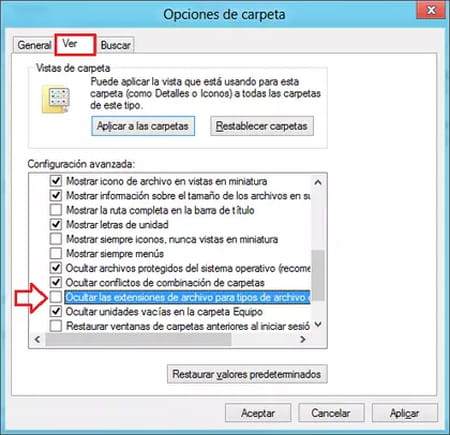Cómo ver las extensiones de archivos: en Windows 10, 8 y 7
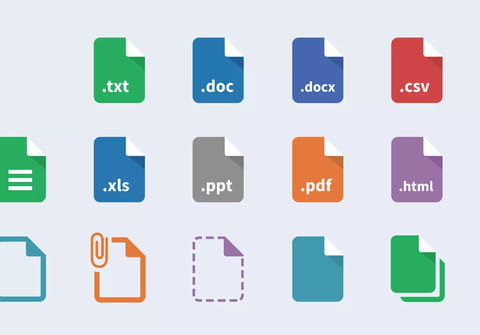
Las extensiones de los archivos (.exe, .txt, .jpg…) vienen ocultas por defecto en todas las ediciones recientes de Windows. Habilitar su visualización puede ser útil para detectar un archivo infectado, renombrar dicha extensión, o identificar con qué tipo de archivo estamos tratando antes de buscar el software más adecuado para abrirlo.
¿Cómo ver las extensiones de archivos en Windows 10 y Windows 8?
Mostrar las extensiones de tus archivos en Windows será muy sencillo si sigues estos pasos:
1) Abre el Explorador de archivos y haz clic en la pestaña Vista, situada en la cinta de opciones de la parte superior.
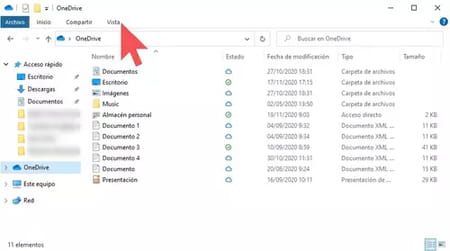
2) Busca la casilla Extensiones de nombre de archivo y márcala (puede que tengas que pulsar primero sobre el botón Mostrar u ocultar para que se despliegue esta opción).
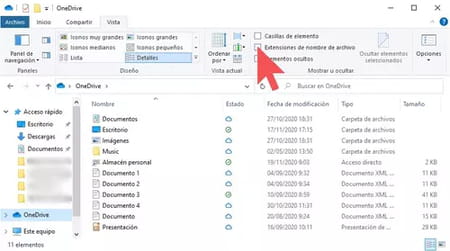
3) Los cambios se aplican instantáneamente y no es necesario reiniciar el sistema. A partir de este momento podrás conocer de un vistazo el formato de todos tus archivos, independientemente del modo de visualización que tengas seleccionado (iconos pequeños, iconos grandes, detalles…).
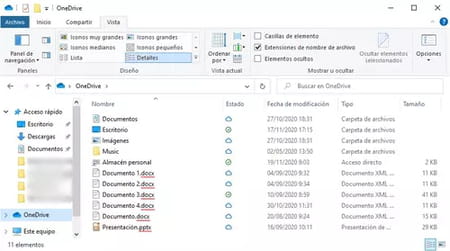
¿Cómo mostrar las extensiones en los archivos Windows 7?
La manera de hacerlo en un ordenador con la versión de Windows 7 es un poco distinta de la anterior, pero no menos sencilla:
1) De nuevo, lo primero será abrir el Explorador de Windows (clic derecho sobre Inicio > Abrir el explorador de Windows). Una vez en él, haz clic en Organizar y abre Opciones de carpeta y búsqueda.

2) En la ventana Opciones de carpeta, ve a la pestaña Ver y deja sin seleccionar la casilla Ocultar las extensiones de archivo para tipos de archivo conocido. Finalmente, haz clic en Aplicar y cierra este cuadro de diálogo. Todas las extensiones serán ya visibles y podrás editarlas sin necesidad de entrar en las propiedades del archivo ni realizar ninguna otra manipulación. Fácil, ¿verdad?